Comment sauvegarder les soumissions PDF dans votre base de données Bubble en utilisant un workflow Bubble

Vous avez ajouté le plugin SimplePDF Bubble à votre application et vos utilisateurs peuvent maintenant éditer, remplir et signer des PDF directement dans votre application.
Ne serait-ce pas génial si vous pouviez enregistrer directement les soumissions PDF dans votre base de données Bubble ?
Les notifications par email sont bien, mais enregistrer les soumissions dans votre base de données Bubble serait idéal...
Cherchez plus loin : vous êtes au bon endroit : ce guide étape par étape vous guidera à travers la configuration d'un workflow qui sauvegarde automatiquement chaque soumission PDF dans votre base de données Bubble !
Et si vous n'êtes pas encore utilisateur de SimplePDF, ou voulez juste voir comment configurer les workflows Bubble avec des webhooks, n'hésitez pas à continuer à lire : ce guide étape par étape peut être appliqué à toute intégration de webhook avec Bubble !
Enregistrement automatique des soumissions PDF dans votre base de données Bubble : étape par étape
Prérequis :
- Plan STARTER de Bubble ou supérieur
- Plan STANDARD de SimplePDF ou supérieur
- Spécification de l'"IDENTIFIANT_DE_COMPAGNIE" pour votre identifiant de compagnie SimplePDF dans les paramètres du plugin
Ce guide étape par étape ne nécessite aucune connaissance technique et la configuration complète prendra environ 5 minutes.
Configuration du workflow
Création du workflow dans Bubble
- Activer les workflows backend dans les paramètres de Bubble
Cochez la case "Activer l'API de workflow et les workflows backend"
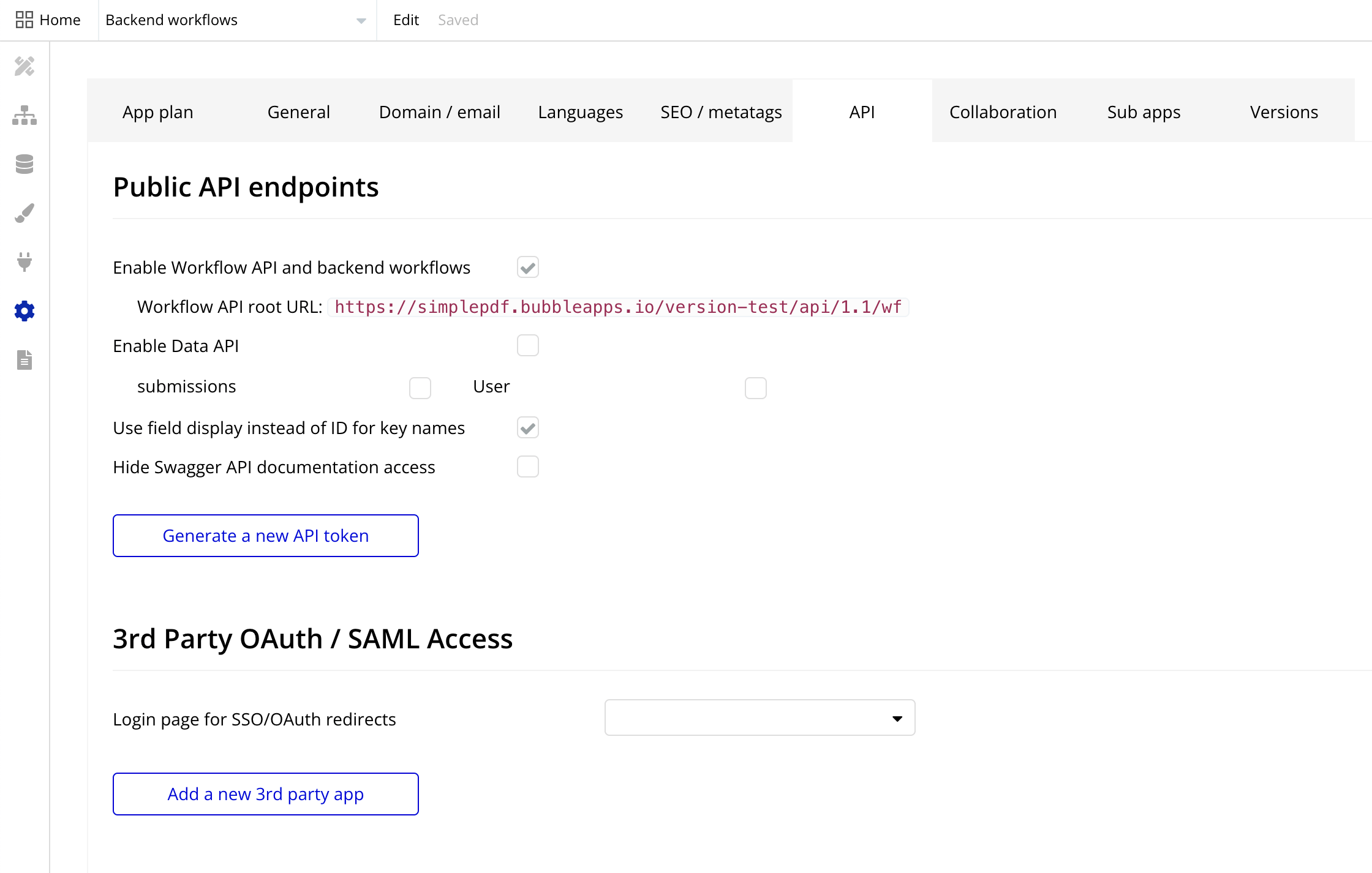
- Ouvrez la vue des workflows Bubble depuis le menu déroulant des pages
Vous le trouverez en bas de la sélection, mis en évidence en bleu dans la capture d'écran ci-dessous
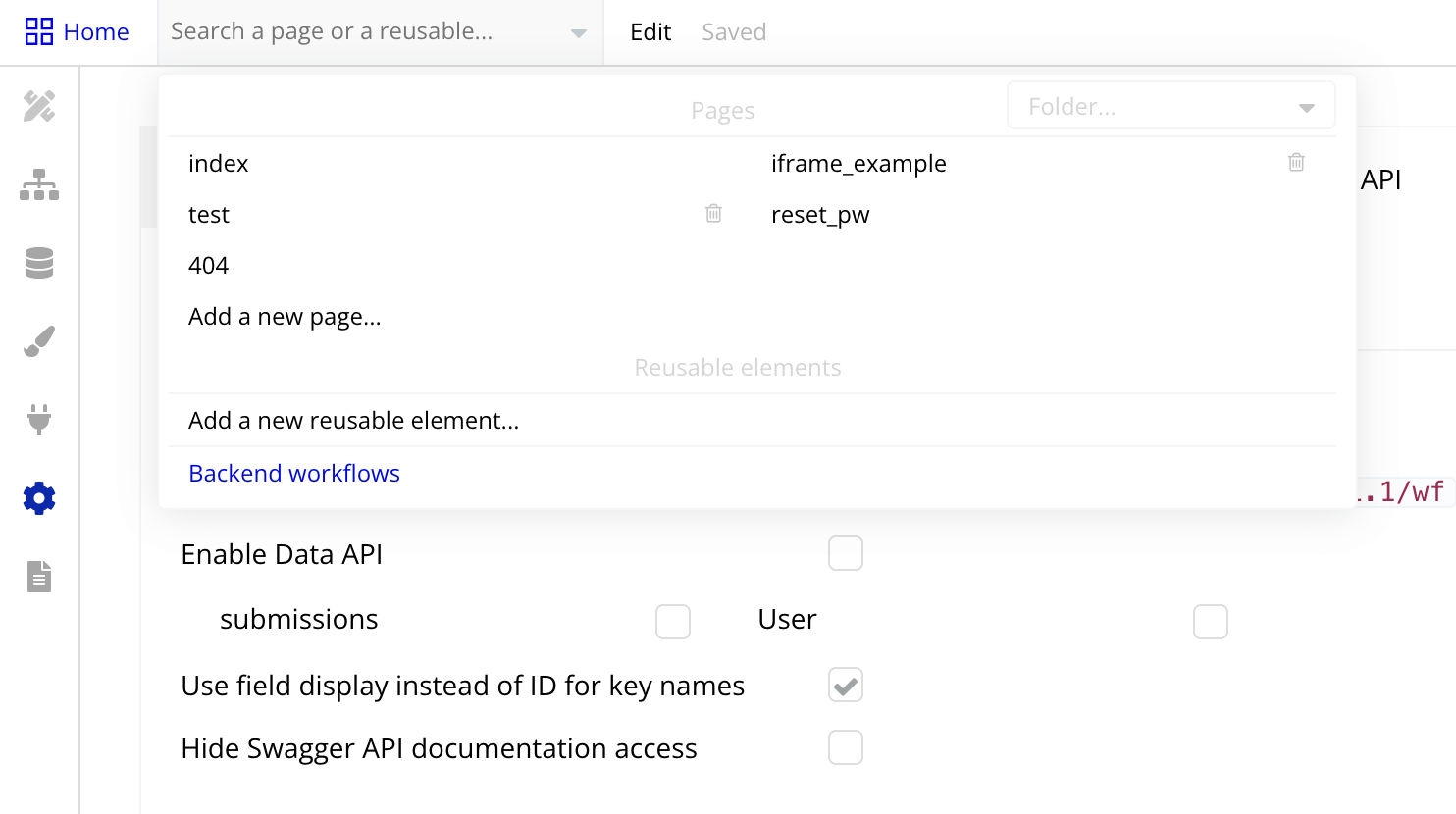
- Ajoutez un nouveau workflow backend et sélectionnez "Nouveau workflow API" sous "Général"
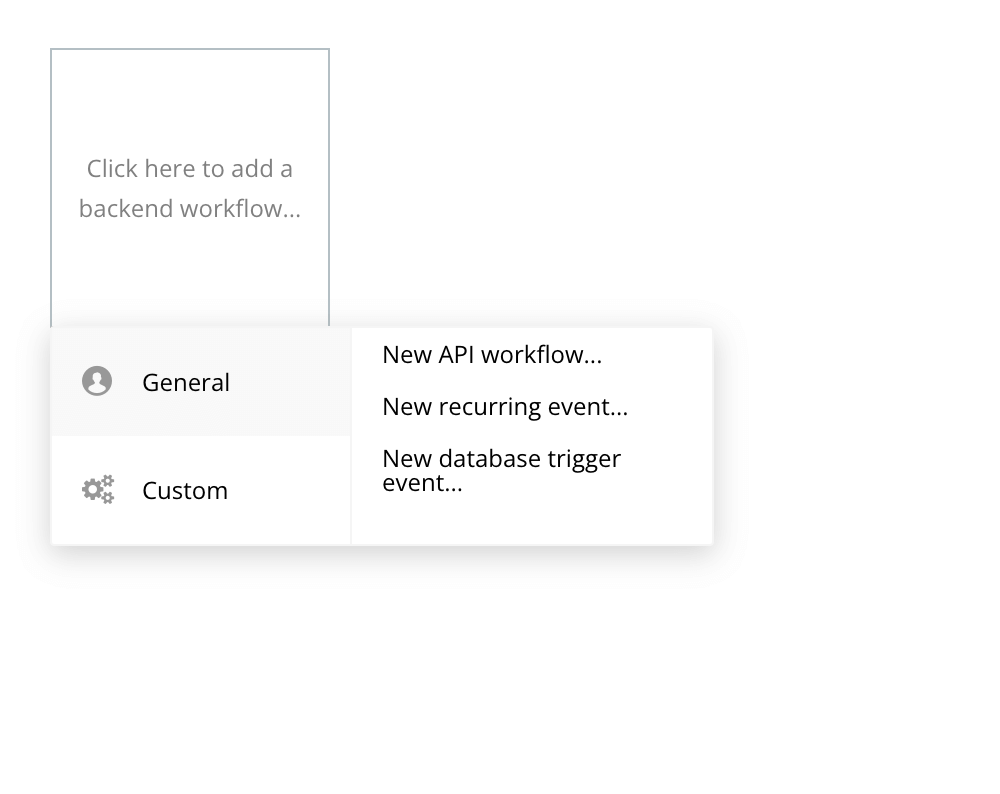
- Nommez votre workflow, nous l'appellerons
simplepdfmais vous êtes libre de le nommer comme vous le souhaitez Nous vous recommandons d'utiliser un nom incluant simplepdf pour le retrouver facilement plus tard - Cochez la case "Exposer en tant que workflow API public"
- Cochez la case "Ce workflow peut être exécuté sans authentification"
- Dans "Définition des paramètres", sélectionnez "Détecter les données de la requête"
À ce stade, votre configuration de workflow devrait ressembler à ceci
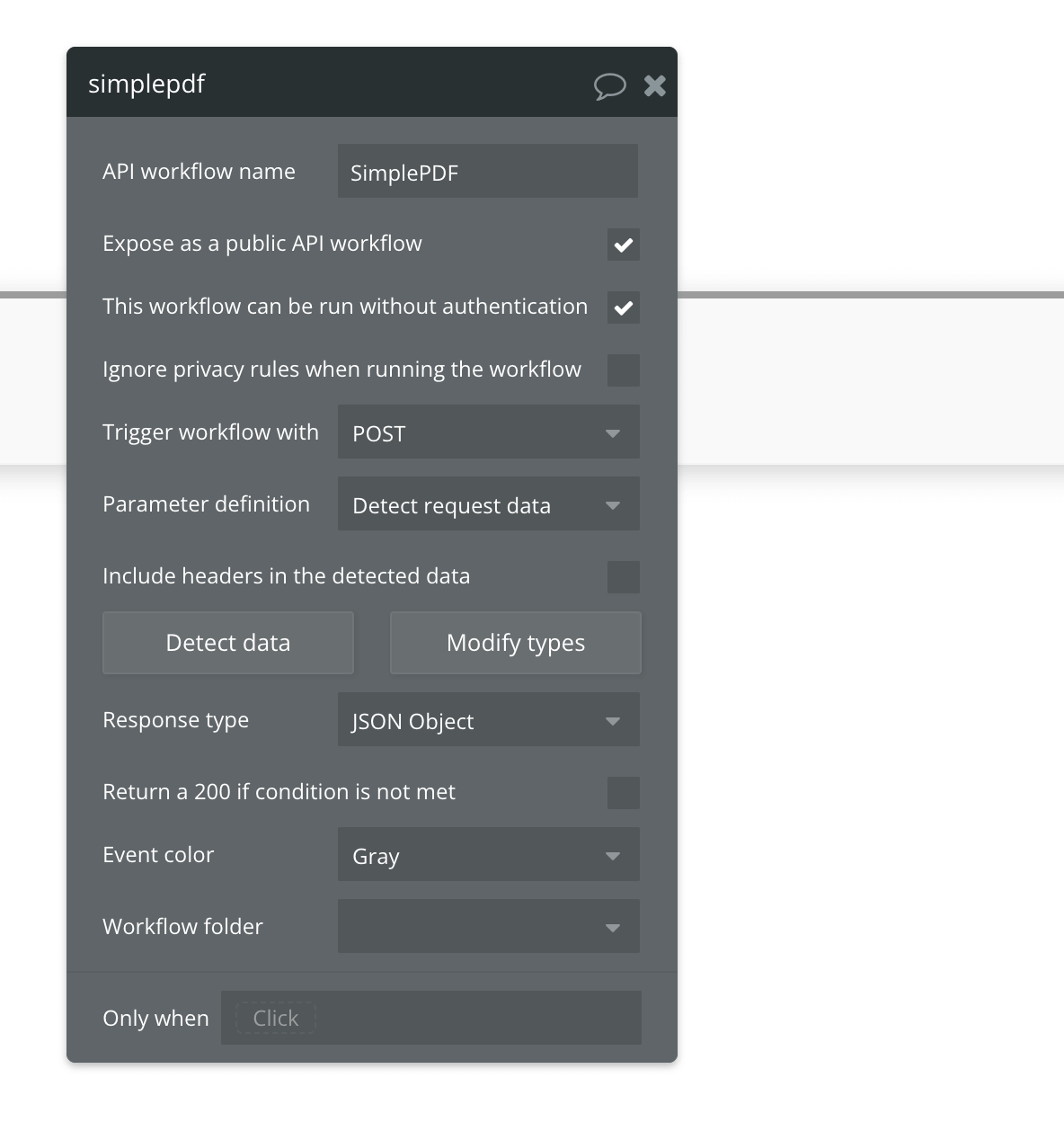
- Cliquez sur le bouton "Détecter les données"
Une fenêtre popup s'ouvrira comme visible ci-dessous avec une URL, copiez-la
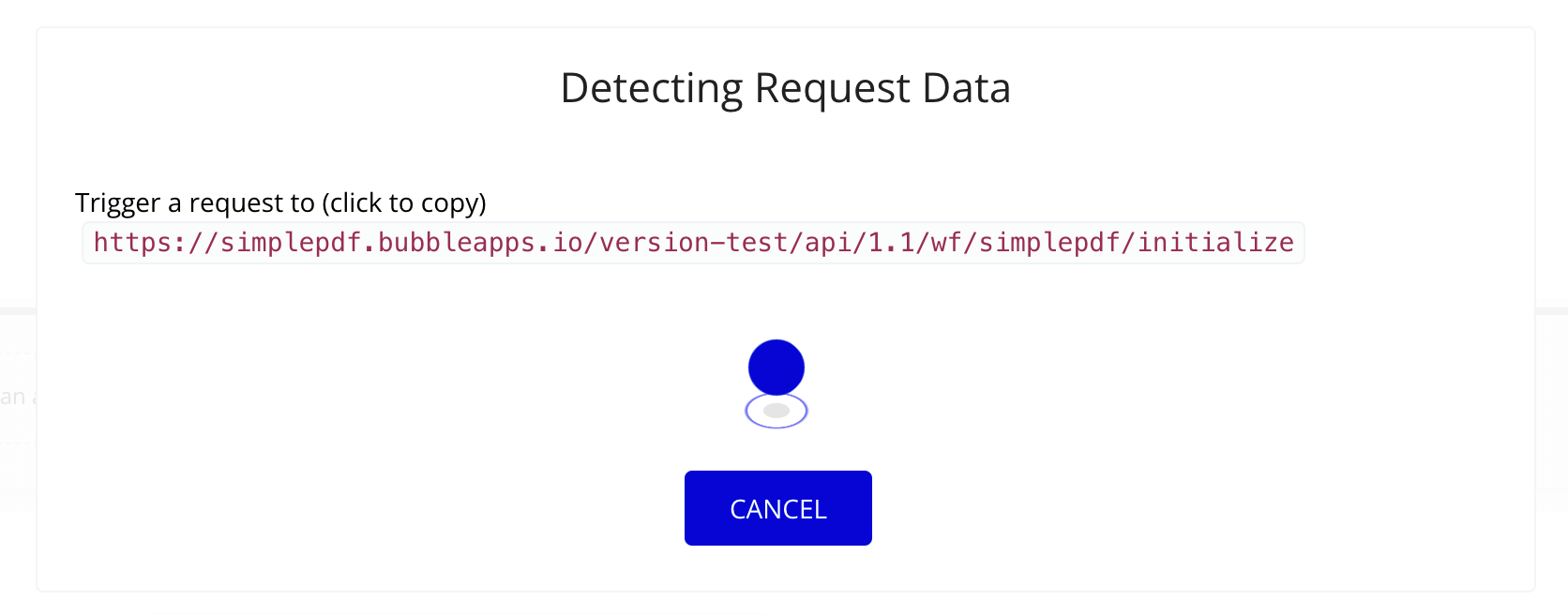
Configuration des webhooks dans SimplePDF
- Rendez-vous sur vos paramètres de compte dans SimplePDF
Mettez à jour la configuration des webhooks en collant l'URL que vous avez copiée dans le champ "Endpoint".
L'URL doit se terminer par "/initialize"
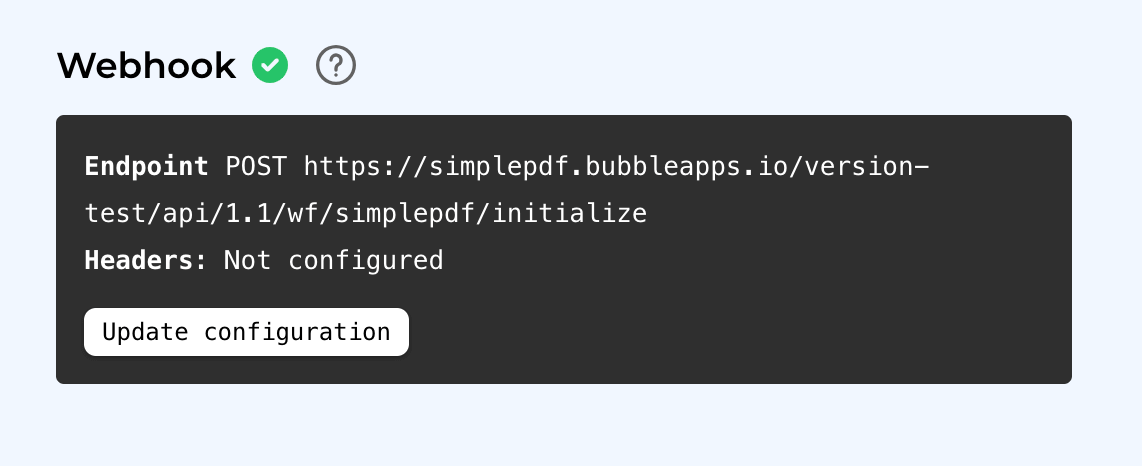
Déclencher le workflow et configurer l'action dans Bubble
- Dans votre application Bubble, ouvrez un PDF avec le plugin SimplePDF et soumettez-le
Cela déclenchera la détection des champs côté Bubble
- Retournez à la définition du workflow : les champs sont maintenant détectés
- Important : modifiez le type de "submission url" en "fichier"
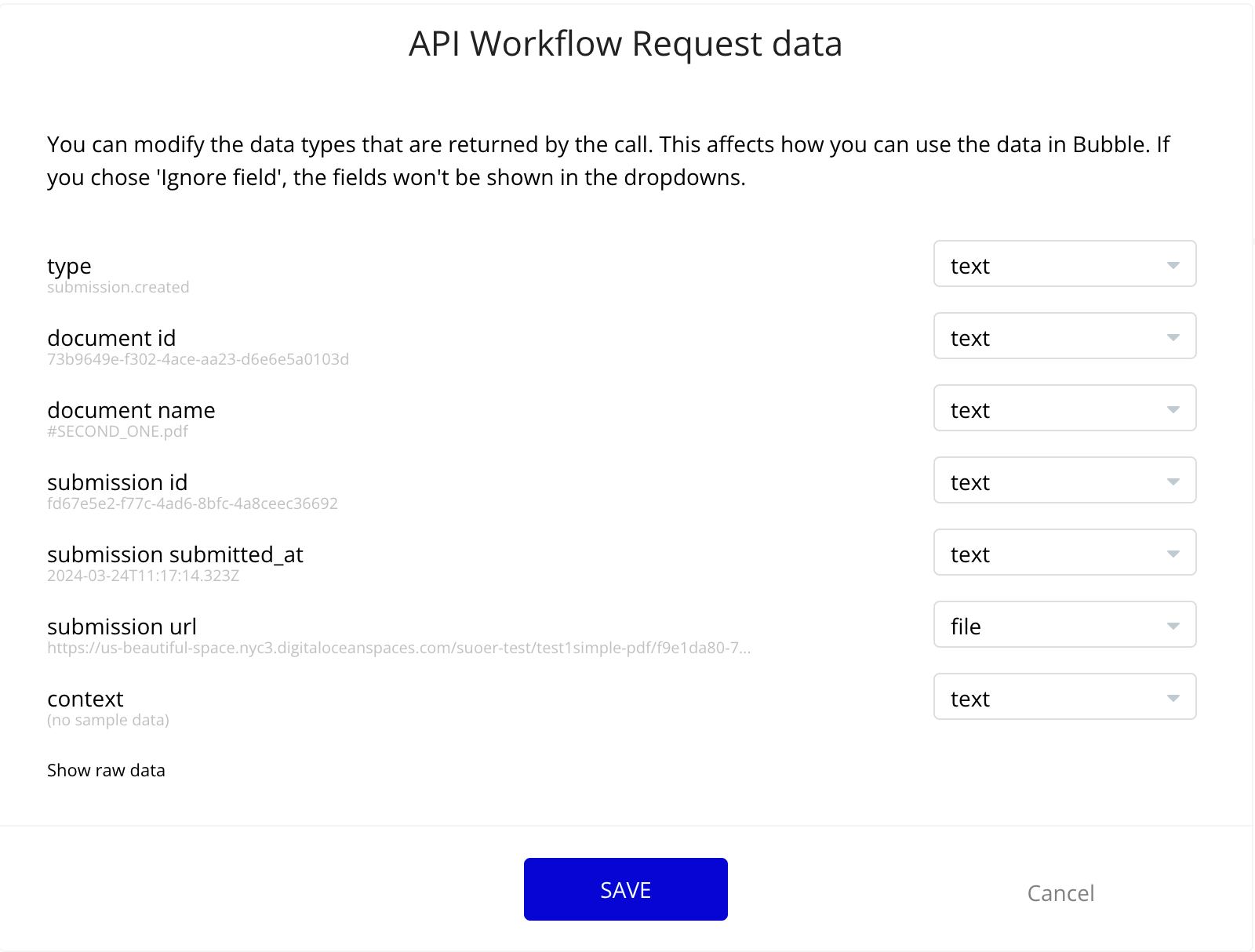
- Créez une nouvelle action pour ce workflow :
- "Créer une nouvelle chose"
- Définissez le type
submissions - Créez autant de champs que vous souhaitez enregistrer dans la table "submissions" de votre base de données
- Pour chacun d'eux, recherchez "Données de la requête" et sélectionnez le champ correspondant
- Important : assurez-vous que l'URL de soumission est "enregistrée dans le stockage Bubble" (anciennement "enregistrée dans S3")
Votre action devrait ressembler à ceci :
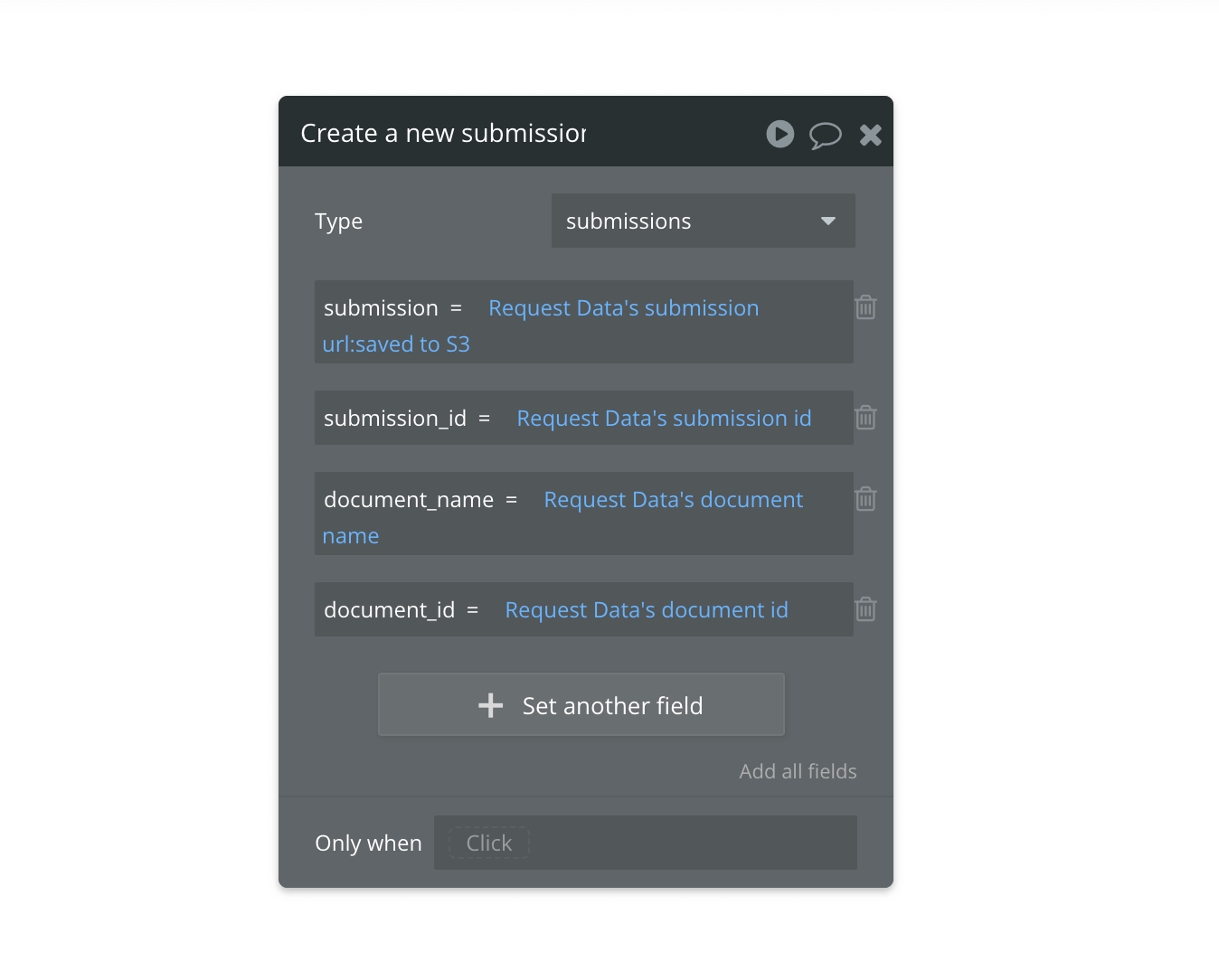
Activation du workflow dans SimplePDF
- Important : dans vos paramètres de compte dans SimplePDF, mettez à jour l'endpoint en supprimant le
/initializeà la fin :
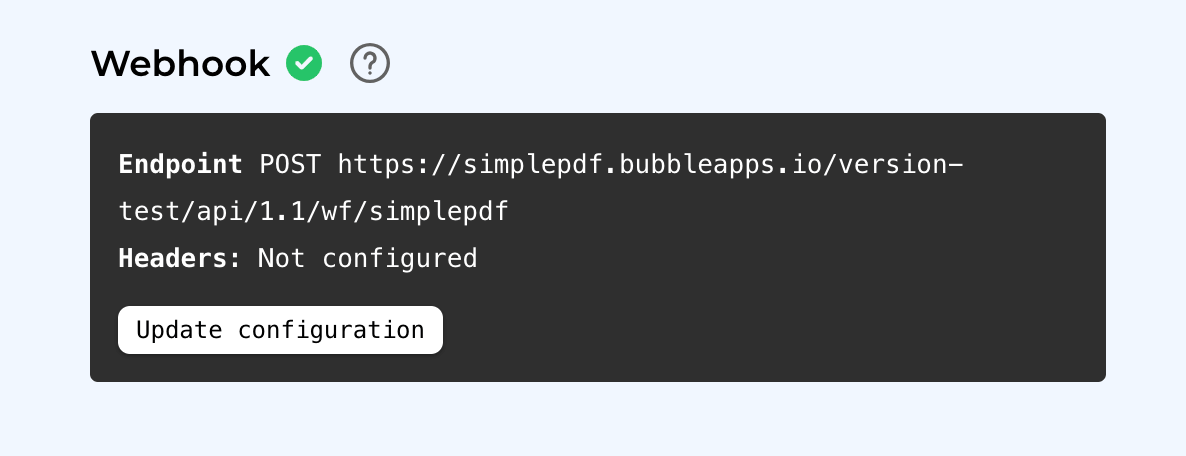
Test du workflow
Soumettez n'importe quel PDF via le plugin SimplePDF Bubble : votre base de données affichera maintenant une nouvelle entrée !
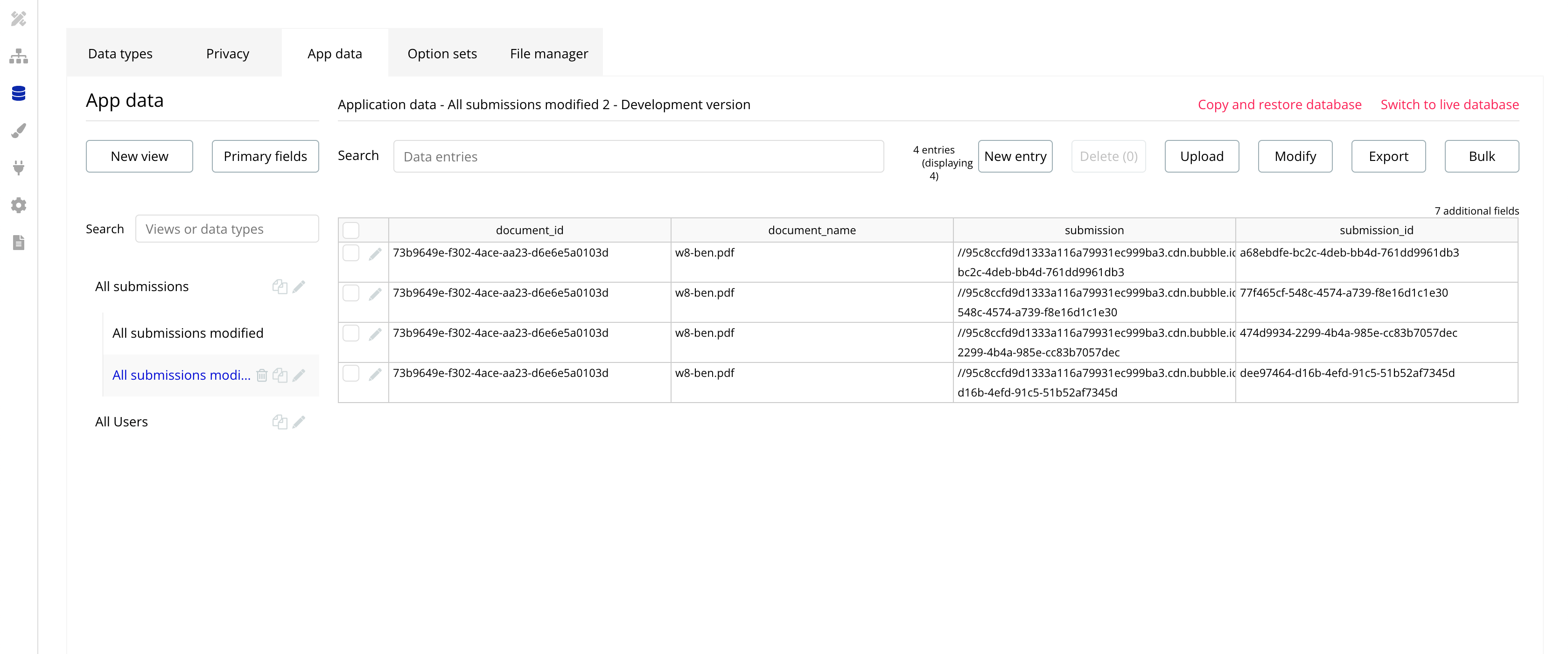
C'est tout ! Chaque fois qu'un utilisateur de votre application Bubble remplit et signe un PDF, vous enregistrerez automatiquement le PDF résultant dans votre base de données Bubble !
Si vous avez des questions, n'hésitez pas à contacter support@simplepdf.com
Vous pourriez également être intéressé par
- Ajouter des champs obligatoires aux formulaires PDF
- Personnalisez l'éditeur et ajoutez votre propre marque
- Personnalisez la confirmation de soumission
- Enregistrez les soumissions de formulaires PDF modifiés à Supabase
- Recevez des notifications par e-mail pour les soumissions de formulaires PDF
- Configurez votre propre stockage de bucket S3 pour les soumissions de formulaires PDF
- Configurez votre propre Azure Blob Storage pour les soumissions de formulaires PDF
- Configurez les Webhooks pour être informé des nouvelles soumissions de formulaires PDF
- Connectez SimplePDF avec Activepieces pour automatiser le traitement de vos formulaires PDF
- Utilisez l'intégration Robocorp pour tirer parti de l'IA dans votre flux de travail de traitement de documents intelligents
- Ajoutez l'éditeur PDF intégré à une application Next.js
- Affichez et modifiez le PDF dans Excalidraw